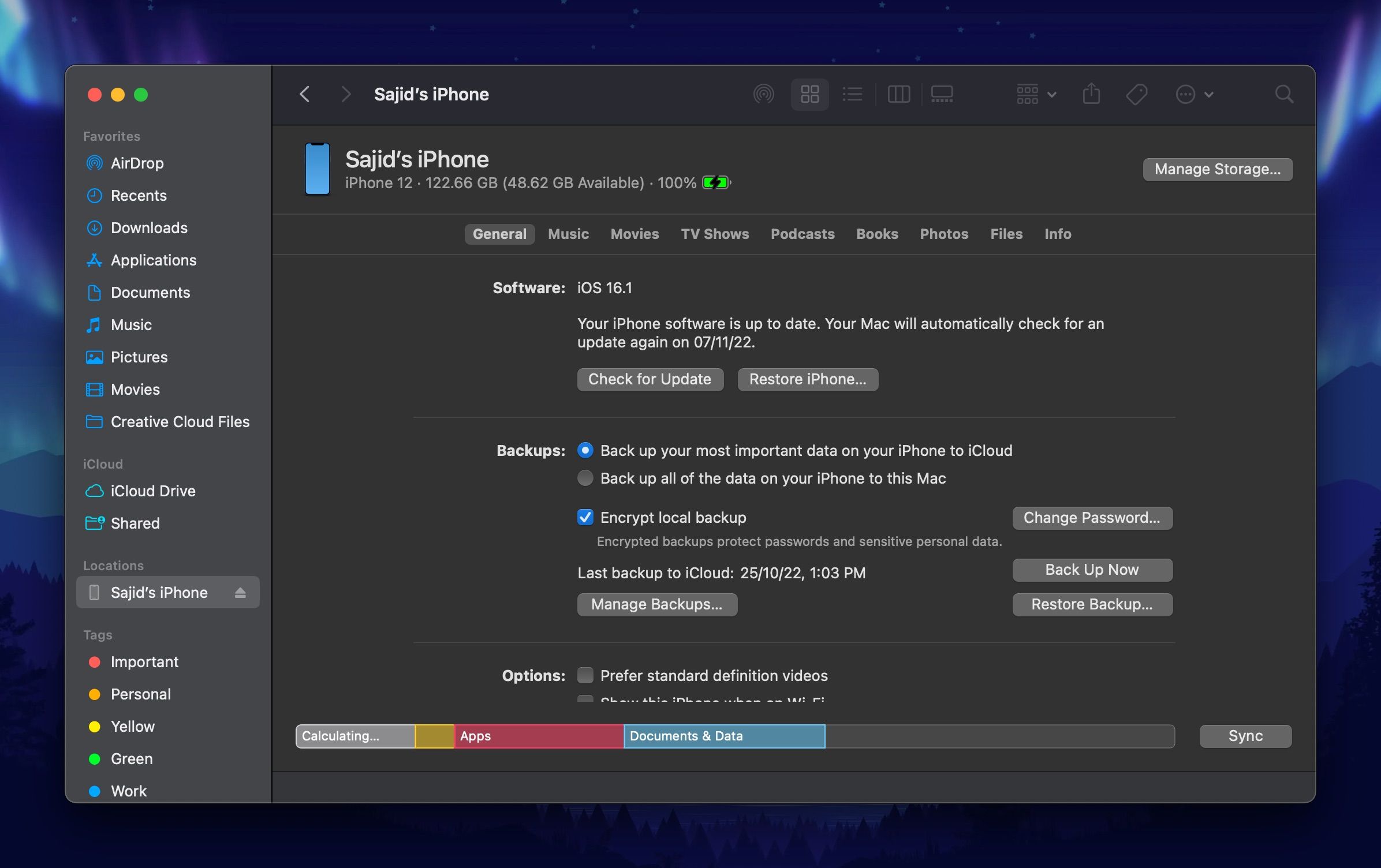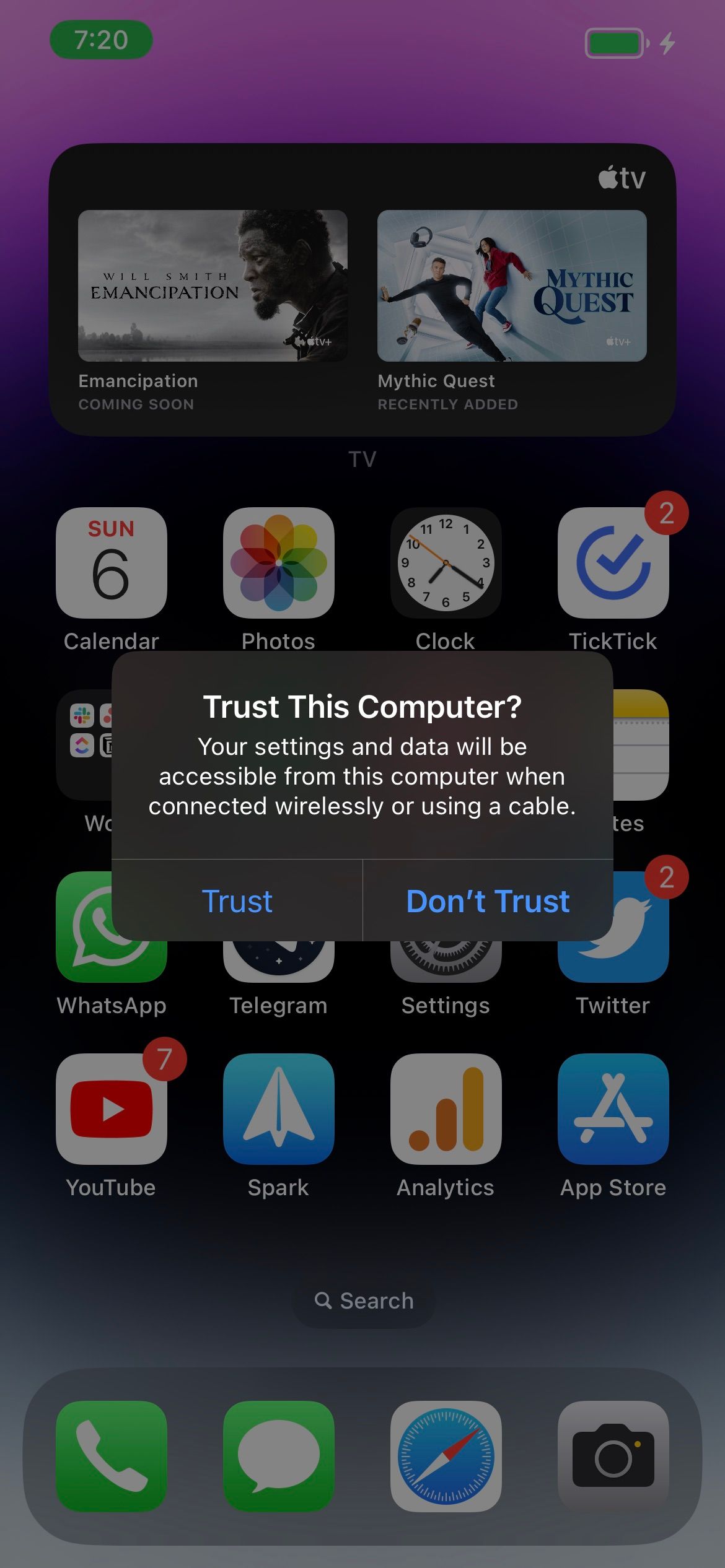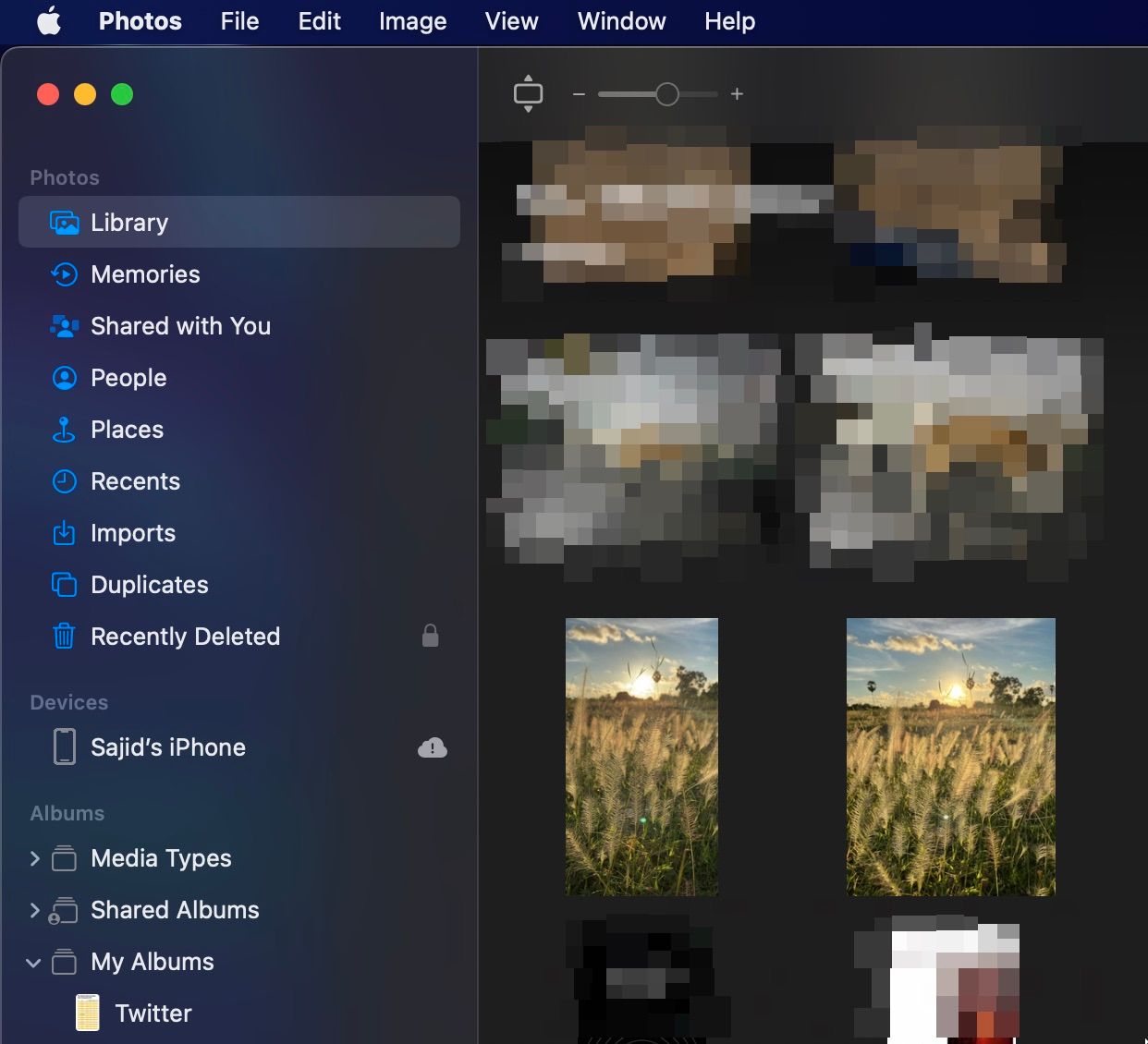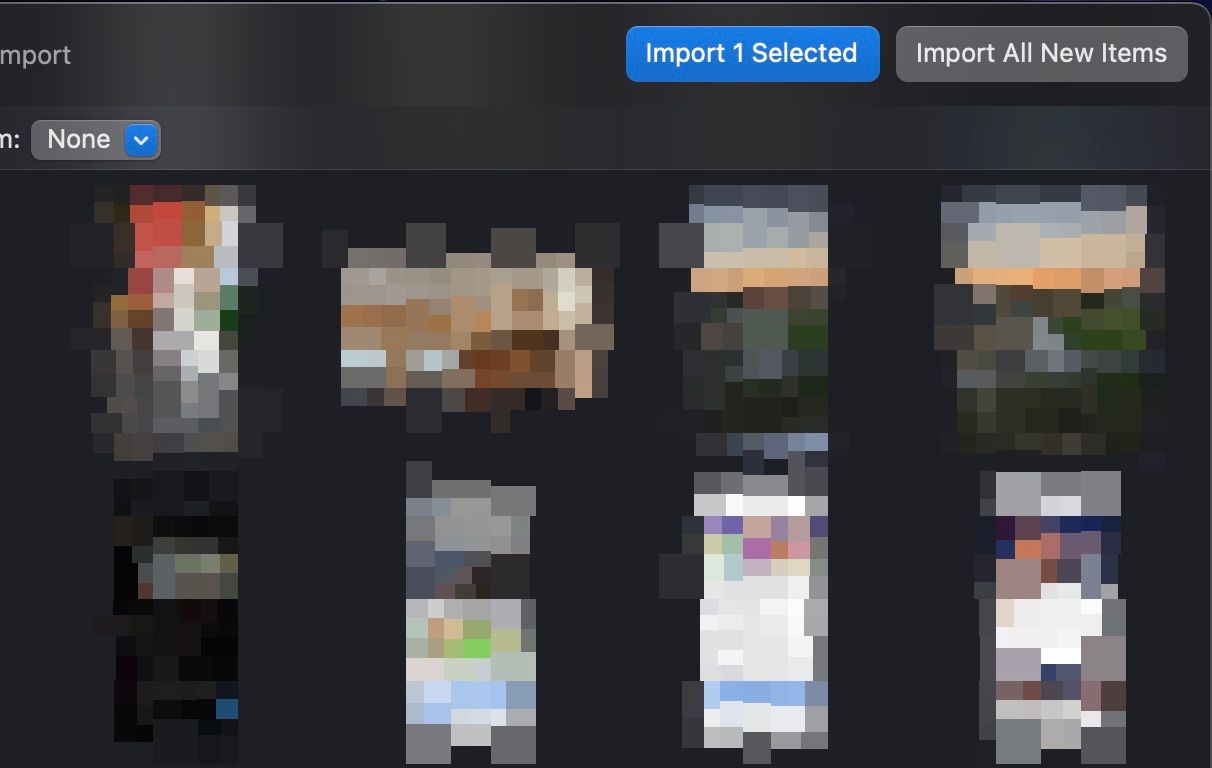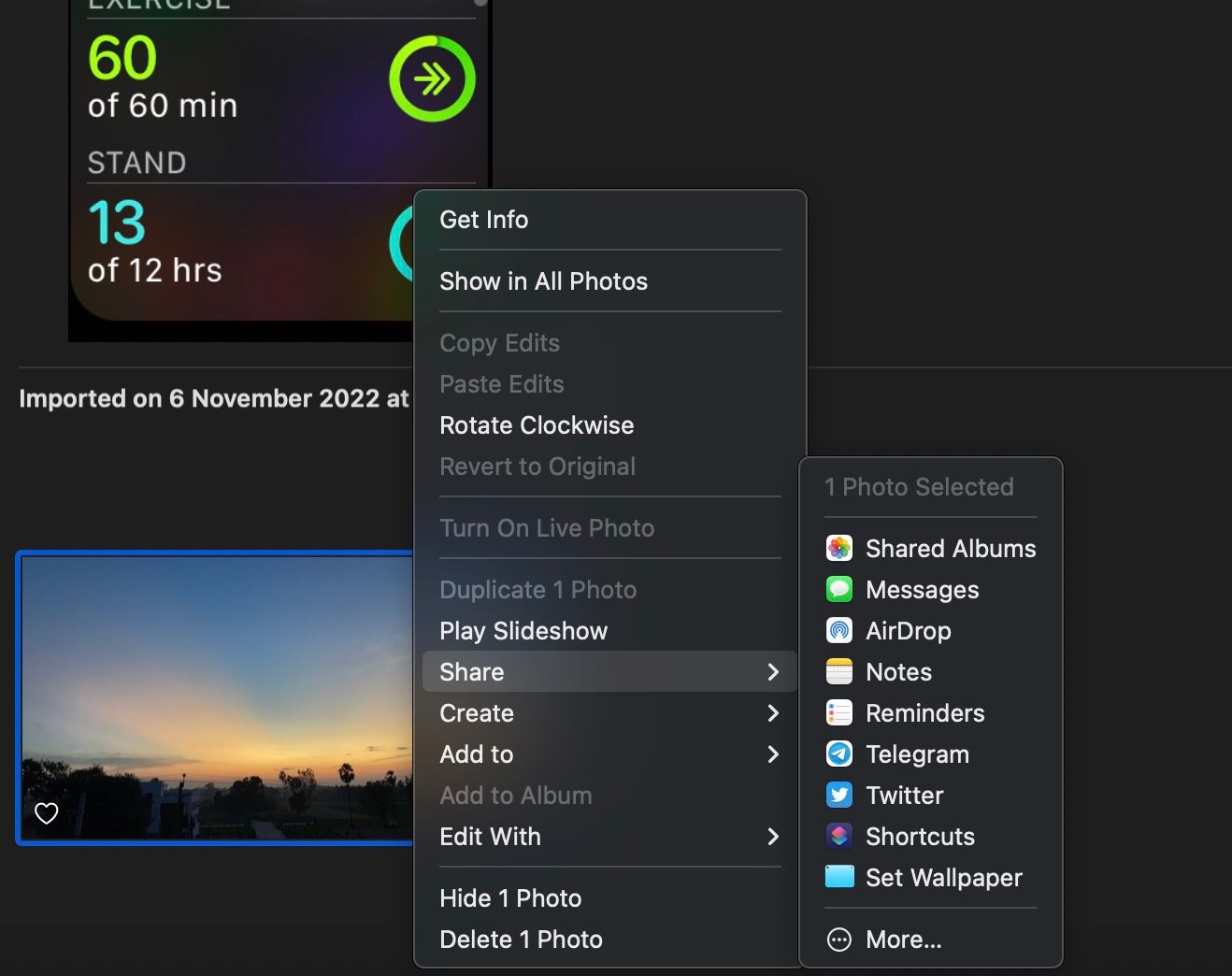كيفية تعيين صور الايفون كخلفية لاجهزة الكمبيوتر والماك
من السهل تعيين صورة على iPhone كخلفية لسطح المكتب ، سواء كنت تستخدم جهاز Mac أو كمبيوتر يعمل بنظام Windows. لذا ، تعلم كيف
تعد كاميرا iPhone واحدة من أكثر الكاميرات اتساقًا ويمكن الاعتماد عليها في سوق الهواتف الذكية. تصادف أحيانًا مناظر طبيعية جميلة أو لحظات لا تُنسى وتلتقطها على جهاز iPhone الخاص بك.
أدركت لاحقًا أن الصورة جميلة جدًا لدرجة أنك تريد جعلها خلفية لجهاز الكمبيوتر الخاص بك. سيوضح لك هذا الدليل كيفية تعيين صورة iPhone كخلفية لسطح المكتب إذا كنت أحد هؤلاء الأشخاص
كيفية تعيين صورة iPhone كخلفية على جهاز Mac
إذا كان لديك جهاز Mac و iPhone ، فيمكنك بسهولة مشاركة الصور من iPhone إلى Mac باستخدام AirDrop وتعيينها كخلفية. ومع ذلك ، سيتعين عليك اتخاذ مسار بديل عندما لا يعمل AirDrop على جهاز iPhone أو Mac الخاص بك.
يمكنك استيراد الصور من جهاز iPhone إلى جهاز Mac باستخدام كابل الشحن المضمن وتعيينها كخلفية لجهاز Mac. إليك كيف يمكنك القيام بذلك:
- قم بتوصيل جهاز iPhone بجهاز Mac الخاص بك باستخدام كابل USB إلى Lightning.
- انقر فوق Trust عندما يُطلب منك ذلك في نافذة Finder ، وستظهر تفاصيل iPhone الخاصة بك.
- انقر فوق الوثوق بهذا الكمبيوتر وأدخل رمز المرور على جهاز iPhone الخاص بك إذا طُلب منك ذلك.2 صور
- افتح تطبيق الصور على جهاز Mac الخاص بك.
- انقر فوق اسم iPhone الخاص بك من الشريط الجانبي.
- حدد الصور التي تريد استيرادها وانقر فوق الزر استيراد المحدد . بدلاً من ذلك ، يمكنك تحديد خيار Import All New Items لاستيراد جميع الصور.
- انقر بزر الماوس الأيمن فوق أي من الصور المستوردة في تطبيق الصور.
- حدد مشاركة > تعيين خلفية من قائمة السياق.